lmms是一款音乐创作人都在使用的音乐制作软件。一款拥有大量专业音乐创作功能的音乐制作工具lmms。它是一个声音生成系统,合成器,节拍/基线编辑器和MIDI控制系统,可以为整个家庭工作室供电;它可以生成,播放和巧妙地排列声音和音调,轻松创建完整的曲目,从而使您有机会从头到尾创作音乐。该系统具有创建声音,整理声音和节奏以创建曲目,分层曲目以创建歌曲,然后将歌曲保存为输出格式供您使用的工具; LMMS也可以连接到MIDI键盘,以使您可以现场播放音乐。该工具不仅结构紧凑,而且具有许多功能模块。无需安装即可直接打开。这是所有用户的最佳选择之一。它支持向后和向前兼容的项目文件格式,您可以选择动态创建选项来记录文件峰值。需要它的用户可以下载体验。
安装步骤:
1.用户可以单击本网站提供的下载路径下载相应的程序安装包
2.只需要使用解压缩功能打开压缩包,双击主程序进行安装,程序界面弹出
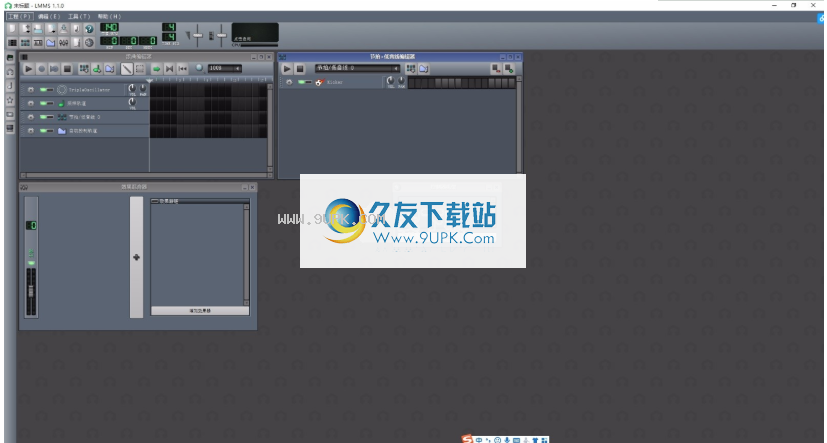
软件特色:
1.该软件结合了跟踪,音序器和合成器的功能,并支持LADSPA和VST插件
2.初始界面的顶部是菜单栏和一些基本操作
3.界面左侧有许多功能:加载乐器,打开文件等。
4. LMMS将分别编辑各种乐器的声音效果,然后同步播放以形成完整的音乐
5.高质量的64位浮点采样管线,高级记录和监视选项-示例:
6.您可以将多个轨道(输入和/或媒体项目)路由到总线并记录混合版本。
7.您可以录制输入信号,或者录制后进行FX和后轨渲染后的信号。
8.您甚至可以在录制过程中立即切换录制源。
9.您可以在播放或录制期间布防/撤防轨道输入。
10.以任何采样率/ 16、24或32位记录任何渲染,每个轨道/通道有多个硬件输出
使用说明:
启动LMMS时,首先会看到以下屏幕:
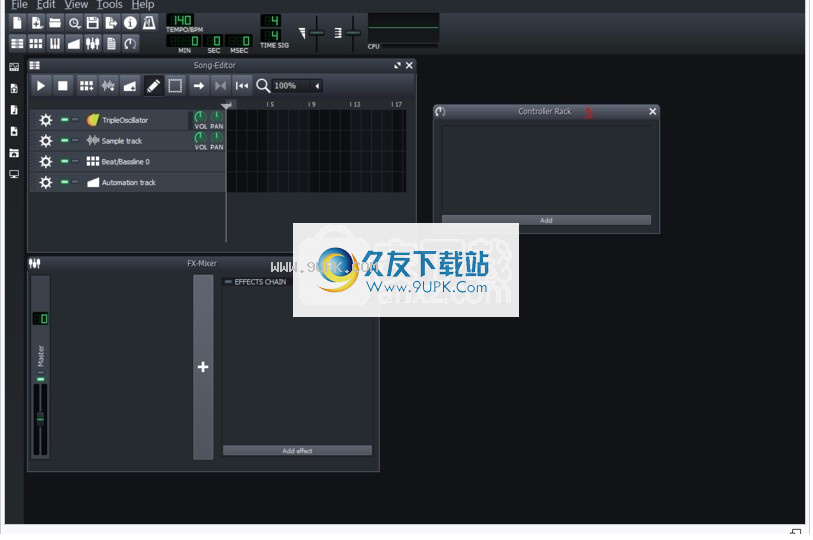
让我们仔细看一下LMMS屏幕元素的不同部分。
主菜单栏中提供的选项处理项目文件,访问某些插件以及访问在线帮助。与大多数其他程序一样,您将找到File |。编辑查看|工具|帮帮我
除了明显需要在“文件”部分中保存选项外,您还应该知道“设置”配置位于“编辑|”下。设定
工具栏左侧有两行:
最面一行的按钮使您可以轻松访问与项目相关的所有内容:
创建,打开,保存和导出。
第二行中的按钮用于在视图中显示/隐藏(切换)LMMS的不同窗口。
工具栏的右侧包含一些歌曲的主要控件。可视化窗格,例如速度,拍号,音量,音调和主要输出。默认情况下是关闭的。单击以打开它。
该侧栏中有六个按钮。单击任何按钮可打开/关闭选项卡。
每个选项卡显示特定类型的资源:乐器插件,MyProjects,MySamples和MyPresets,这些是用于创建歌曲的资源。
您还可以找到到本地MyHome和MyComputer计算机的链接。
这些选项使您可以轻松浏览到系统上的任何文件夹。
启动LMMS时,默认情况下将打开树形窗口:
歌曲编辑器这是主要组件。在这里,所有不同的声音生成元素以及自动控件和声音片段都被组合到您的音乐项目中。
+ Bassline编辑器在此窗口中,您可以创建重复的歌曲元素(例如鼓拍或BA
ss行)。
混音器这是一个通道混音器,每个通道的音量可以独立控制。
它具有用于插入通道效果的选项。
控制器机架在此处添加和配置所谓的“控制器”。控制器允许您基于数学来更改声音输出。
安全
记住要经常保存!每次创建听起来不错的项目时,请保存您的项目。保存不同版本的歌曲也是一种不错的策略,如果您将制作内容调整为自己不喜欢的内容,则可以恢复到项目的先前版本。
LMMS在文件菜单“另存为新版本”中提供了特殊的版本控制选项。假设您的项目名为“ MyProject”。现在,当您另存为新版本时,新文件将被命名为“ MyProject-01”,而旧文件“ MyProject”将不会更改。
首次保存项目时,将提示您输入文件夹和项目名称。您还必须选择压缩项目(mmpz)还是未压缩的项目(mmp)。随后的保存将覆盖此文件,并且LMMS将在屏幕底部显示一条小消息。等待此消息,然后继续工作!
LMMS还具有2个不同的备份层。我们稍后再讨论。如果您执行默认安装时没有故意禁用默认选项。然后,您的pr默认值被称为!
跳进去
A项目是通过创建乐器(侧栏标签1),样本(侧栏标签3)和/或作为音乐编辑器或Beat + Bass编辑器的现有预设(侧栏标签4)来完成的。在LMMS中,每个添加的元素都被视为Track的一部分。
该轨道用轨道按钮表示,因此您可以根据预设的乐器轨道来敲击+低音轨道和自动轨道。

乐曲编辑器可用于非重复的声音事件(例如旋律线),而节拍(节拍+低音)编辑器可用于重复音序(例如打击乐)。
同时在歌曲编辑器中显示Beat + Bassline曲目。在这里,您可以在歌曲编辑器中看到Beat&Bass曲目。

在Beat + Bassline编辑器中创建的事件是“连续的”-也就是说,您可以根据需要通过拖动鼠标来扩展它们。
在“歌曲编辑器”中创建的事件是“原子的”-即,它们不能被扩展(但可以被复制)。
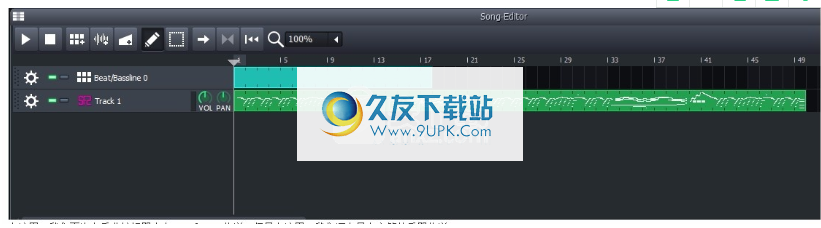
在这里,我们再次在歌曲编辑器中有了Beat&Bass音轨,但是在这里,我们也有带有音符的乐器音轨
实际的歌曲最好在“歌曲编辑器”中构建。在这里,所有片段(歌曲编辑器块),包括Beat + Bassline编辑器中的事件,都在组成项目的时间轴上分组在一起。
一些用户具有跟踪器软件的使用经验,他们喜欢在Beat + Bassline Editor中进行构建。但是,这破坏了DAW最强大的功能之一,并从现有剪辑中产生了音乐变化。
强烈建议您使用歌曲编辑器来构建项目!
在LMMS中启动新项目时,默认情况下在“歌曲编辑器”中加载4个项目。第一个称为“默认预设”,是三重振荡器(3-OSC)声音生成器的示例;这是仪器容器的一个很好的例子。此三重振荡器实例的默认设置使用波形产生声音。默认值为简单的正弦波形,但可以更改。
让我们看一下该乐器,因为它的行为与所有其他轨道按钮相同。
当您将鼠标移到跟踪按钮上时,它们将突出显示。这意味着您可以单击它们作为按钮!
左键单击3-OSC。这将打开3OC-GUI。现在选择了3OC仪器,它也是聚焦仪器。再次单击,GUI将关闭。所有乐器的行为都像这样。
在GUI上进行更改时,将创建一个预设。如果听起来并不那么恐怖,则您有一个预设的乐器:)如果右键单击,将有一个重命名选项。始终命名您的预设! 。仪器左侧有2个可点击的“灯”。当绿色指示灯点亮时,音频轨道被激活。在关闭状态下,音频轨道被静音。另一个指示器为红色。红色指示灯点亮时,该音轨将使所有其他音轨静音并分别播放。
接下来,在这些按钮的左侧,有操作按钮。您可以在此处删除或克隆轨道及其所有事件。
在仪器的右侧,在旋钮之前,我们有一个垂直条。单击以弹奏乐器的根音。我们也有一个拨盘来调节音量,还有一个拨盘来平衡音量。
在大多数优秀的程序中,执行特定任务总是有不止一种方法!这使各种工作流程成为可能。
在LMMS中也是如此。我们刚刚看到的音量拨盘就是一个很好的例子。
您可以使用几种不同的控件来调节音量。
在主要组件,我们有主要声音设置,称为主要音量。
出于创意原因,您永远不会真正更改此设置。但是如果电话响了...
主音高也一样
最好在其他控制器中完成创意音量的更改。
乐器上的音量拨盘适合控制已保存的乐器预设上的音量。
FX-Mixer中的音量滑块适合在项目中设置音量。
请记住,您要保存供一般使用的所有内容必须与预设一起保存!这适用于上述音量,也适用于FX-TAB上添加的效果。
您在FX-Mixer中构建的惊人FX链在新项目中不容易使用!
但是,如果它是直接在乐器预设中创建的,则可以将其用作任何项目本身中的已保存乐器预设!
计划和制定正确的决策可以节省很多无用的重做!
我还将建议您使用项目注释!
写下您的想法,因为随之而来,您将不记得项目中的哪个位置,您有“整洁的小词组” ..-也不会记住关键音阶的和弦以及为什么添加枪声...,或者当您敲门时在您的最后一份工作上!为此
使用笔记!
在歌曲编辑器的右半部分,我们有一个时间表。通过将事件添加到此时间轴来创建曲目。时间线分为小节大小的块。单击3-OSC旁边的一个。您将看到一个视觉上不同的“框”。如果双击此框,将打开“钢琴卷帘窗编辑器”。您可以插入注释并在此处写。您也可以右键单击该框,然后选择上下文菜单选项“在钢琴卷中打开”。我们稍后再回来。
3-OSC下有Sample Track。它非常适合想要按原样重播的人声或其他较大的wave或ogg文件,但它也可以用作高级编辑循环播放器,就像Sony-acid这样的程序一样! 。您可以使用歌曲编辑器工具栏上的6.按钮添加新的样本音轨。
接下来,您将拥有默认的Beat + Bassline实例。仅出于说明目的,请在时间线中单击Beat + Bassline轨道旁边的框。您会看到一个蓝色方块。单击并拖动其右端,它将展开。这就是我所说的Beat + Bassline事件是“连续的”。如果这样做,则在使用3OC时不会扩展该块。您可以使用歌曲编辑器工具栏上的5.按钮()添加新的Beat + Bassline。
最后是一个自动跟踪的例子。这允许实时添加受控的高级变体,并借助自动化,您可以在几个小节中创建优美的声音中的细微变化,这种声音因咆哮和重复的家庭音乐或节奏和效果(例如dubstep)而广为人知。如何做到这一切,以及如何使用自动化跟踪来解释工作和自动化。您可以使用歌曲编辑器窗口顶部的歌曲编辑器工具栏上的7.按钮()来添加新的Automation-Track。
但是,一个项目需要的不仅仅是默认的3-OSC,而且幸运的是LMMS配备了许多出色的乐器以及1000多个预制预设!
乐器:样本和预设
现在,让我们看一下产生声音的组件:样本和乐器预设。要将许多工厂预定义的乐器预设之一插入Beat + Bassline编辑器或Song编辑器,请单击侧栏中的4.按钮,其功能类似于浏览器。现在您可以选择一个预设并将其拖到歌曲编辑器中。您可以在侧边栏浏览器中使用所有预设操作,也可以使用示例。 (只需单击侧栏中的3.按钮。)此外,您可以在预设或样本的名称上单击并按住鼠标。然后,LMMS将让您作为声音测试收听该特定乐器。然后可以将仪器拖到编辑器中。如果将VSTs乐器添加到预设集合中,则无法使用此功能。
您也可以在浏览器中双击仪器。这将
大象直接放置在Beat + Bassline编辑器中,或者您可以在浏览器列表树中右键单击乐器,然后LMMS将打开上下文菜单。在这里,您可以选择将此乐器发送到乐曲编辑器中的空白插槽,或用此“新”乐器替换当前使用的乐器。 “活动乐器”是在歌曲编辑器中突出显示的乐器,并且它的GUI已打开,即:单击鼠标。
当您需要加载VST仪器预设时,请始终使用send-to-active-instrument选项
插入仪器时,仪器的GUI编辑器窗口将打开。该仪器现在是“活动仪器”。乐器GUI包含五个选项卡:PLUGIN,ENV / LFO,FUNC,FX和MIDI。 “ PLUGIN”标签随乐器的类型而变化。所有其他标签在大多数仪器上都是标准的,但是ENV / LFO标签仅在可以使用此功能的仪器上可用。 VeSTige,LB302和ZynAddSubFX插件没有此选项卡。 “使用仪器”部分详细说明了如何使用每个选项卡上的功能。
如果要从歌曲中完全删除乐器,请单击其动作按钮图标(齿轮),然后选择“删除此曲目”。
您也可以选择只删除音轨中的音符。然后保留预设,但删除所有音符!
仪器分为工厂提供的和用户指定的。文件系统中的子文件夹可用于组织层次结构中的仪器或样本。
以后,您可能想从头开始创建自己的乐器。侧栏中的1.按钮打开“仪器插件”。
从历史上讲,它们也称为发电机。它们是空的默认预设模板,可用于您自己的乐器。将它们拖到您的项目中,然后在GUI上进行所有设置。
有关如何创建3-OSC仪器的一些提示和技巧,请参考制作三个振荡器补丁。当然,您也可以更改出厂定义的仪器并将其另存为自己的仪器。 (不建议改写以使用现有的出厂定义的仪器。构建一个新版本,但保持原始版本不变。如果更改出厂预设,则在加载演示时会得到非常奇怪的输出)。
创建曲目
创建音轨的标准方法是将打击乐器添加到Beat + Bassline编辑器中,并将旋律音轨的乐器添加到乐曲编辑器中。然后使用Beat + Bassline编辑器中的“添加低音线”按钮为所需的每个节奏元素创建不同的打击乐循环:主低音线,踩在帽子线,特殊节奏和断点等。这些都在歌曲中列出。编辑器,它们是分别创建的。
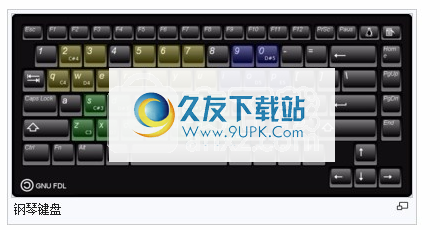
钢琴键盘对于旋律音轨,请在想要新旋律片段的栏上单击“歌曲编辑器”,然后双击磁贴元素以打开“钢琴卷帘编辑器”。将您的音符放在钢琴卷轴上,通过单击所需的音符以开始“定位”或打勾来创建新的音符,然后可以将音符的右边缘拖动到所需的长度或长度。您也可以在钢琴卷中上下拖动音符并更改其八度。
或者,您可以在“钢琴卷帘窗编辑器”中按“录音”按钮并实时播放音符。在默认为键盘键“ Z”的计算机键盘上,音符将弹奏C音符,S将弹奏C#,X弹奏D,然后键盘上的D将弹奏D#(请参见右图)。要弹奏八度音符,我们移至键Q弹奏C,
等等等等。 )LMMS也可以与MIDI键盘一起使用。据报道,正在运行的LMMS已成功安装。键盘列表比LMMS-1.1.3更新,可以在以下位置找到:列出可用的MIDI键盘。 -但是硬件和操作系统之间的差异并不重要!
提示:询问是否可以在乐器商店测试要购买的键盘,并获得带有常规钢琴键的键盘。从长远来看,您会喜欢这种选择。
我建议您在LMMS的第一首歌部分中阅读和练习,但是首先需要注意的是:安全!
文件安全,自动保存和还原
如“常规设置”中所述,有两个选项可以创建备份。默认情况下,创建* .BAK文件为“打开”,强烈建议您将此选项保持为“打开”!
LMMS真的很稳定! -但是,尽管有这个事实,您迟早会发生致命的崩溃!没有比失去您已完成的所有工作更糟糕的事情了,更糟糕的是失去综合能力!
每次您手动保存项目时,LMMS都会将以前的项目版本保留为
。 .BAK
该.BAK文件将与您的项目保存在同一目录中!
意味着保存项目后,您可以随时拥有2个版本的项目:
1)编辑器中的项目
2)项目的先前版本
如果您的项目被“破坏”,则可以还原为.BAK,然后
您至少保存了项目的一部分。
LMMS具有备份文件.BAK功能作为主要文件安全性,但是您可能还想调用自动保存功能!
.BAK文件代表您工作的倒数第二个版本,自动保存将创建当前文件状态的副本!
自动保存仅在LMMS处于空闲状态时调用,因此默认情况下不会在重放或导出过程中发生!
您可以控制每次自动保存之间的间隔。
由于自动保存会导致性能降低,因此可以在“性能”选项卡的“设置”中找到要使用自动保存的设置。
建议在每个自动保存事件之间选择5..15分钟。默认值为5分钟。
如果LMMS崩溃,那么下次打开LMMS时,请注意屏幕!
您会从自动保存中获得2个选项:
1)忽略
如果选择忽略,则将删除所有自动保存的内容!
2)恢复LMMS将把上次加载项目的自动保存版本作为恢复项目加载!
您需要使用File |另存为该文件,然后将恢复文件重命名为您选择的名称!立即开始!
软件功能:
支持ASIO,内核流,WaveOut(MME)和DirectSound(WDM)进行回放和录制
读取和记录WAV,OGG,AIFF,Wavpack,FLAC,APE,MP3(带脚踏编码器)和MIDI文件,以及许多其他格式。
使您可以在任意数量的轨道中排列任意数量的项目
支持自动实时音频处理插件(DirectX,VST和Jesusonic)
每个音轨的音量,声像控制和包络,多层撤消/重做支持
用户创建的色彩主题,支持VSTi和DXi软合成器
无限传输/接收每条轨道,任何轨道都可用作公共汽车或辅助车辆
文件夹轨道可以包含和分组轨道,项目分组
标记,每个媒体项目多次拍摄,自动插入/打孔功能
自动记录监控模式,选择长度粒度选项和网格捕获


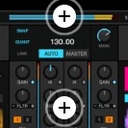



 义博回收 1.0安卓版
义博回收 1.0安卓版 潮回收 1.0安卓版
潮回收 1.0安卓版 节能超市e回收 1.0安卓版
节能超市e回收 1.0安卓版 69回收 1.1.0安卓版
69回收 1.1.0安卓版 物质回收平台 5.0.0安卓版
物质回收平台 5.0.0安卓版 废旧回收网 2.1安卓版
废旧回收网 2.1安卓版 洁帮回收 1.0.1安卓版
洁帮回收 1.0.1安卓版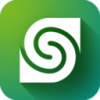 桑德回收联盟 1.0安卓版
桑德回收联盟 1.0安卓版 机回收 1.1.4安卓版
机回收 1.1.4安卓版 急啥商家版
急啥商家版 急啥回收商 1.01安卓版
急啥回收商 1.01安卓版 壁虎回收 1.8 安卓版
壁虎回收 1.8 安卓版 摄像头录像精灵是一款非常实用的视频录像软件,它的特点是操作容易,体积小耗费系统资源少,能够进行视频格式的压缩和视频格式长度的转换,能够生成AVI格式的视频。有了它,您可以利用自己的摄像头拍摄自己的VCD或DVD了...
摄像头录像精灵是一款非常实用的视频录像软件,它的特点是操作容易,体积小耗费系统资源少,能够进行视频格式的压缩和视频格式长度的转换,能够生成AVI格式的视频。有了它,您可以利用自己的摄像头拍摄自己的VCD或DVD了...  电影魔方是一款视频制做软件。
电影魔方是一款视频制做软件。
 好易网络电视录制工具是一款能智能录制P2P网络电视节目功能的软件。
好易网络电视录制工具是一款能智能录制P2P网络电视节目功能的软件。
 摄像头摄像拍照工具基于DirectX 9设计,视频的输出格式为经过压缩的微软的ASF流媒体格式,与常见的AVI格式相比文件体积大大减小,通常一个小时只需一两百M的空间,可以在电脑中观看,也可以方便的通过Nero等软件刻录成...
摄像头摄像拍照工具基于DirectX 9设计,视频的输出格式为经过压缩的微软的ASF流媒体格式,与常见的AVI格式相比文件体积大大减小,通常一个小时只需一两百M的空间,可以在电脑中观看,也可以方便的通过Nero等软件刻录成...  AVIAddXSubs是一个简单易用,免费计划,以字幕的视频转换成原始的SRT文件。
软件特点:
1、它的服务是非常有用的硬件播放器无法显示字幕或直接从广播电视,即使它的结果并不令人满意。
2、使用AVIAddXSubs和转换的SRT...
AVIAddXSubs是一个简单易用,免费计划,以字幕的视频转换成原始的SRT文件。
软件特点:
1、它的服务是非常有用的硬件播放器无法显示字幕或直接从广播电视,即使它的结果并不令人满意。
2、使用AVIAddXSubs和转换的SRT...  QQ2017
QQ2017 微信电脑版
微信电脑版 阿里旺旺
阿里旺旺 搜狗拼音
搜狗拼音 百度拼音
百度拼音 极品五笔
极品五笔 百度杀毒
百度杀毒 360杀毒
360杀毒 360安全卫士
360安全卫士 谷歌浏览器
谷歌浏览器 360浏览器
360浏览器 搜狗浏览器
搜狗浏览器 迅雷9
迅雷9 IDM下载器
IDM下载器 维棠flv
维棠flv 微软运行库
微软运行库 Winrar压缩
Winrar压缩 驱动精灵
驱动精灵